Kaip pašalinti arba įtraukti žodžius į „Office 2010“ žodyną
Ar jūs kada nors dirbote „Microsoft Word“ ir „Oi, neketinau pridėti to žodžio žodyne!? Jei kada nors netyčia pridėjote žodį prie Biuro žodynas, tada tu ne vienas. Naudojant „Office 2010“ tai gali tapti labai problematiška, nes dabar kiekvienoje „Office 2010“ programoje yra tas pats žodynas. Jei norite patobulinti savo rašybos tikrintuvą, tada šis grožio vadovas jums parodys, kaip tai padaryti papildyti arba pašalinti žodžiai iš pasirinktinių žodžių sąrašo.
Kaip redaguoti „Office 2010“ tinkintų žodžių žodyną
1. Bet kurioje „Office“ programoje („Word“, „Outlook“, „Powerpoint“ ir kt.) Spustelėkite Byla > Parinktys.

2. Meniu Parinktys Spustelėkite į Įrodymas skirtuką, tada Spustelėkite į Pasirinktiniai žodynai mygtuką.
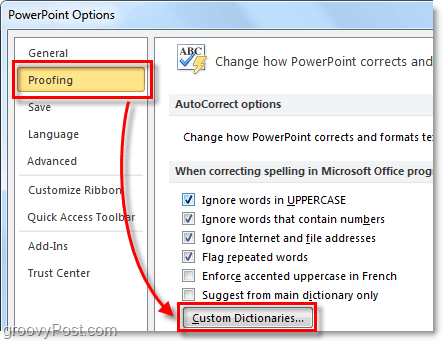
3. Turėtų būti pasirinktas pasirinktinių žodynų sąrašas. Spustelėkite Redaguoti žodžių sąrašą.
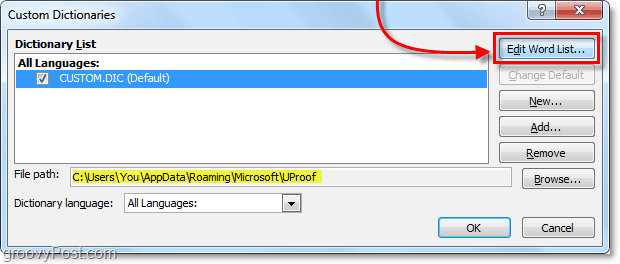
4. Dialoge „custom.dic“ galite Tipas į Žodis (-iai) ir tada Papildyti juos į žodyną. Arba, jei reikia pašalinti tik žodį Spustelėkite žodis iš Žodynas sąrašą, tada Spustelėkite Ištrinti. Kai baigsite, būtinai Spustelėkite Gerai išsaugoti pakeitimus.
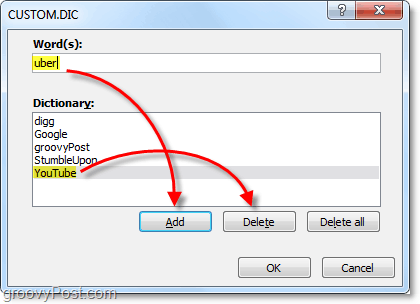
Arba galite redaguoti „Office“ žodyno pasirinktinių žodžių sąrašą naudodami užrašinę.
5. Taip pat galite redaguoti žodyną iš jo .dic tekstinis failas, esantis
%AppData%MicrosoftUProofCustom.dic
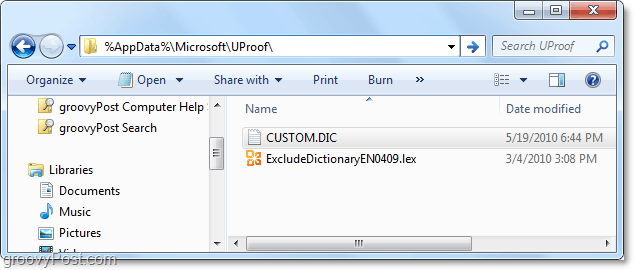
6. Tiesiog atverkite papročius.dic ir pradėkite rašyti žodžius, kuriuos norite įtraukti į pasirinktinį žodyną. Laikykitės vieno žodžio kiekvienoje eilutėje ir atsiminkite, kad žodžiai yra didžiųjų ir mažųjų raidžių, kai vėliau tikrinate rašybą. Kai baigsite, Sutaupyti ir išeikite iš užrašų bloko.
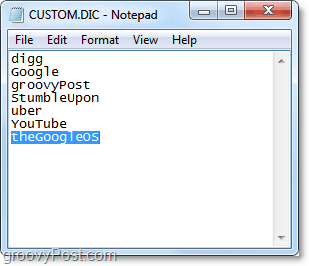
Bet kuris žodis, kurį pridėjote prie failo „custom.dic“, nebebus pažymimas „Office 2010“ rašybos tikrintuvu. Taigi būkite atsargūs ir dėl klaidų.

![„Office 2010“ - pašalinkite paslėptą asmeninę meta ir asmeninę informaciją iš dokumentų [kaip]](/images/microsoft/office-2010-8211-remove-hidden-private-meta-and-personal-info-from-documents-how-to.png)






![„Microsoft Office 2010“ beta versijos atsisiuntimas [groovyDownload]](/images/download/microsoft-office-2010-beta-download-groovydownload.png)
![„Microsoft Office 2010“ RTM galima atsisiųsti per MSDN [groovyDownload]](/images/download/microsoft-office-2010-rtm-available-via-msdn-for-download-groovydownload.png)
Palikite komentarą